微软拼音怎么换成搜狗输入法 win10如何将默认输入法设置为搜狗输入法
更新时间:2024-03-20 14:45:55作者:xtyang
在Win10系统中,许多用户都习惯使用微软拼音输入法,但有些用户更喜欢搜狗输入法的功能和体验,如果你想将默认输入法更改为搜狗输入法,可以按照以下步骤操作。打开设置然后点击时间和语言,接着选择语言,在首选语言下拉菜单中选择中文(简体,中国)并点击选项。在输入法下拉菜单中选择搜狗输入法并将其设为默认输入法。通过这些简单的步骤,你就可以轻松地将默认输入法设置为搜狗输入法,享受更好的输入体验。
操作方法:
1.要设置默认输入法为搜狗输入法,点开【win10图标】。如图。
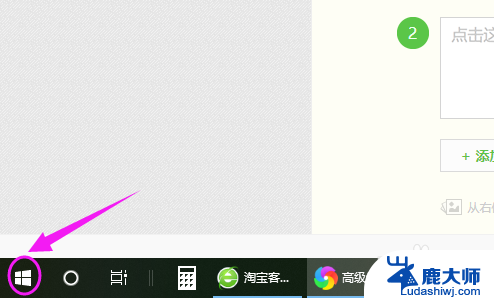
2.接着左侧小弹窗里按【设置】,如图。
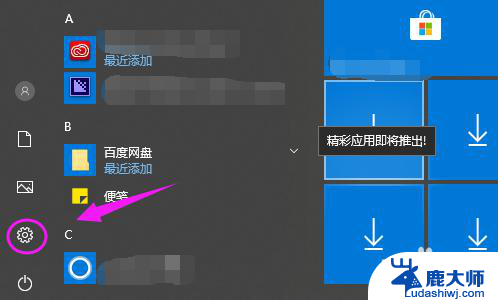
3.我们接着点下【时间和语言】,如图。
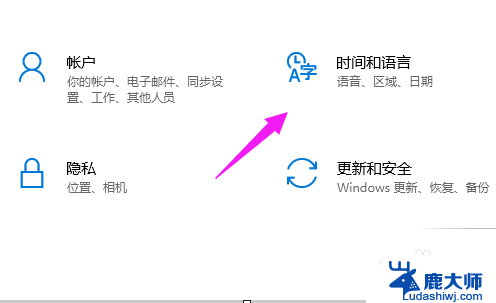
4.【时间和语言】主页,我们点【区域和语言】。如图。
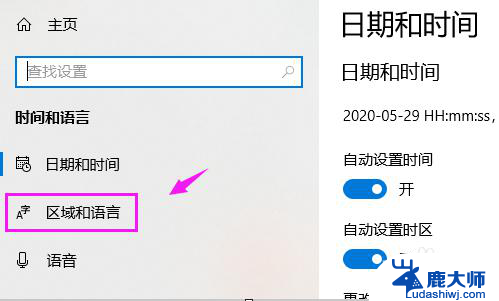
5.接着界面右侧点【高级键盘设置】,如图。
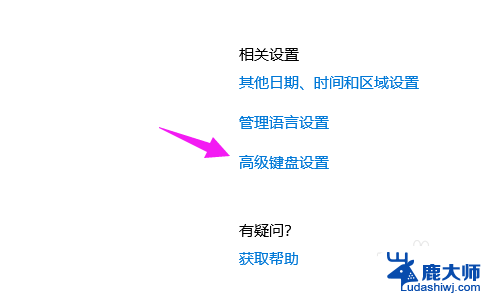
6.我们点【替代默认输入法】,如图。
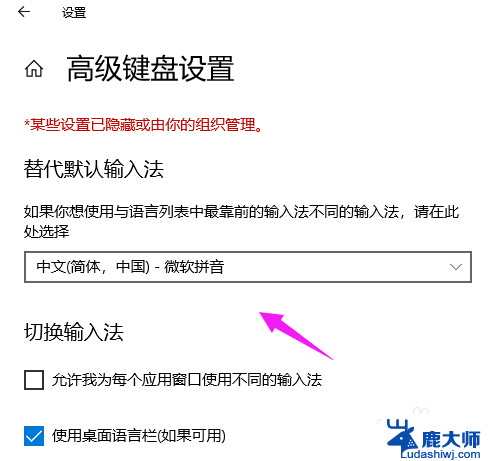
7.我们就可以切换为【搜狗输入法】,如图。
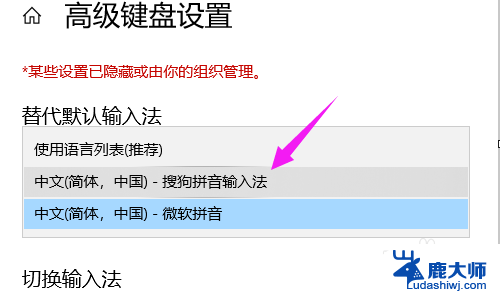
以上是如何将微软拼音切换为搜狗输入法的全部内容,如果您遇到这种情况,您可以按照以上方法解决,希望这些方法对大家有所帮助。
微软拼音怎么换成搜狗输入法 win10如何将默认输入法设置为搜狗输入法相关教程
- 电脑上怎么设置搜狗输入法为默认输入法 win10如何将默认输入法设置为搜狗输入法
- 电脑如何修改默认输入法 Win10怎么设置默认输入法
- 怎样设置电脑默认输入法 win10默认输入法设置方法
- win10系统输入法删除 删除win10自带的微软拼音输入法的方法
- 输入法怎么切换电脑快捷键 Win10切换输入法按键设置为Ctrl Shift
- win10怎么变成英文输入法 win10输入法设置切换英文的方法
- win10修改切换输入法快捷键 win10输入法切换快捷键设置方法
- 输入法不出来选择字 Win10微软拼音输入法候选字不出现
- win10快速切换输入法 Win10输入法切换快捷键设置教程
- win10输入法无法输入中文 win10微软输入法无法打字怎么办
- windows10flash插件 如何在Win10自带浏览器中开启Adobe Flash Player插件
- 台式机win10怎么调节屏幕亮度 Win10台式电脑如何调整屏幕亮度
- win10怎么关闭朗读 生词本自动朗读关闭方法
- win10打开远程服务 win10打开远程桌面服务的方法
- win10专业版微软商店在哪 Windows 10如何打开微软商店
- 电脑散热风扇怎么调节转速 Win10怎么调整CPU风扇转速
win10系统教程推荐
- 1 台式机win10怎么调节屏幕亮度 Win10台式电脑如何调整屏幕亮度
- 2 win10打开远程服务 win10打开远程桌面服务的方法
- 3 新电脑关闭win10系统激活 Windows10系统取消激活状态步骤
- 4 电脑字模糊 Win10字体显示不清晰怎么解决
- 5 电脑用户权限怎么设置 win10怎么设置用户访问权限
- 6 笔记本启动后黑屏只有鼠标 Win10黑屏只有鼠标指针怎么解决
- 7 win10怎么关闭提示音 win10如何关闭开机提示音
- 8 win10怎么隐藏任务栏的程序图标 Windows10任务栏图标隐藏方法
- 9 windows cmd输出到文件 Windows10系统命令行输出到文件
- 10 蓝牙鼠标连接成功不能用 Win10无线鼠标连接不上电脑怎么办